2024年更新
如果您使用的是Skype或与办公室伴侣或朋友通话的任何其他VoIP软件如Discord,那么安静的音量可能会激怒另一侧的用户。有时即使将麦克风音量设置为接近100,也几乎不会产生噪音。
Win10电脑麦克风太小声的第一个解决方案是尝试使用默认的故障排除功能。
无论您做什么,Windows 10中的麦克风音量都不会增加。它在其他版本的Windows上都能正常工作。
内容
如果您的Windows 10麦克风的音量太小且听不到声音,以下是解决方案的检查清单–
- 安装“品牌”麦克风耳机的最新驱动程序。
- 卸载并重置Skype类型的IM和语音呼叫软件。
- 选择“正确”麦克风作为“默认”麦克风设备。
- 首先尝试使用Microsoft“默认”驱动程序。
- 如果在Windows 10中无法使用,请使用其他“品牌”麦克风耳机。
- 如果是有线麦克风耳机,请检查“松动”的连接。
- 卸载音频驱动程序,然后重新安装。
当其他耳机的麦克风音量太小时,我进行了一些配置更改。但是Creative耳机拒绝扣。作为最后的选择,我订购了一款非常便宜的新型“带麦克风的Quantum立体声耳机用于PC笔记本电脑台式机-QHM 316 ”。它既有麦克风又有耳机。它非常适合Windows 10。
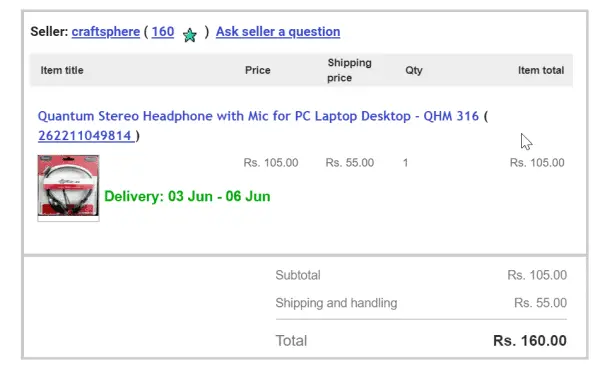
因此,在购买任何类型的带麦克风的耳机之前,请先检查其与Windows 10的兼容性。在大多数情况下,Windows 7或8.1没有问题,但是在录制截屏视频或进行Skype通话时可以听到听不到的声音。
如何对Windows 10麦克风音量进行故障排除
在Windows 7之前,您可以使用控制面板解决任何问题。但是使用Windows 10时,界面已更改并且更容易实现。跟着这些步骤–
- 按下开始按钮和齿轮图标。
- Windows设置将打开。
- 双击系统。
- 在下一个弹出窗口中选择“声音”。
- 在右侧滚动,获得“ 输入 ”。
- 选择正确的输入设备-(此处使用的是麦克风。如果您使用的麦克风与列出的麦克风不同。请确保选择要用来录音的麦克风)。
- 检查麦克风静音是否已解决。
- 否则,下面有一个“疑难解答”按钮。
- 点击它。这应该打开另一个窗口。
- 请遵循接下来的几个屏幕,以解决您的麦克风问题。
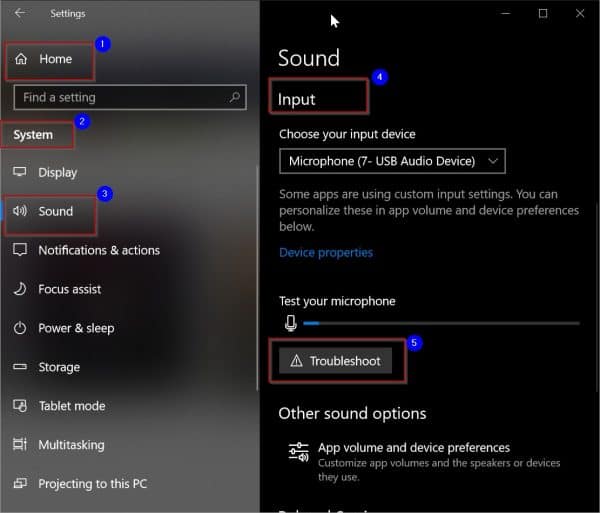
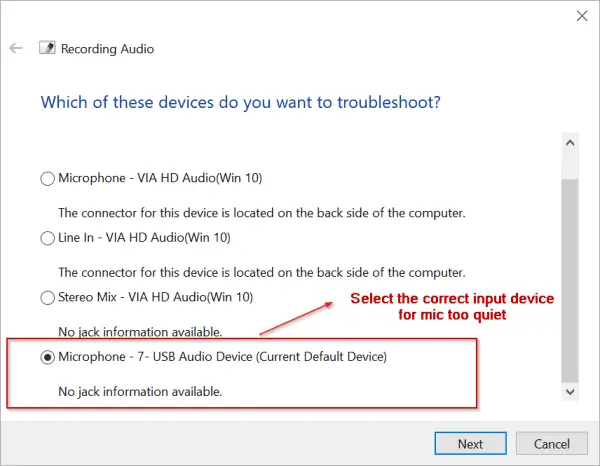
一切设置正确后,这应该是第一步。但是,如果您的设置错误,该怎么办。然后,您需要对麦克风属性进行校正以产生更大的声音。
如何在Windows 10中提高麦克风音量水平?
这是在不偏爱任何品牌的情况下提高麦克风音量的通用方法。您可以使用相同的Windows设置来查找麦克风音量属性。
- 转到Windows设置。
- 系统>声音>输入。
- 选择输入设备–麦克风(7-USB音频设备)(例如,在我的情况下)
- 点击“设备属性”。
- 这将打开“麦克风属性”弹出窗口。
- 单击“级别”选项卡。
- 增加麦克风的音量级别,介于0到100之间。
- 这取决于麦克风的品牌,取决于要设置的值。
- 有些麦克风的价值要求低于50,而有些麦克风的价值要求接近100。
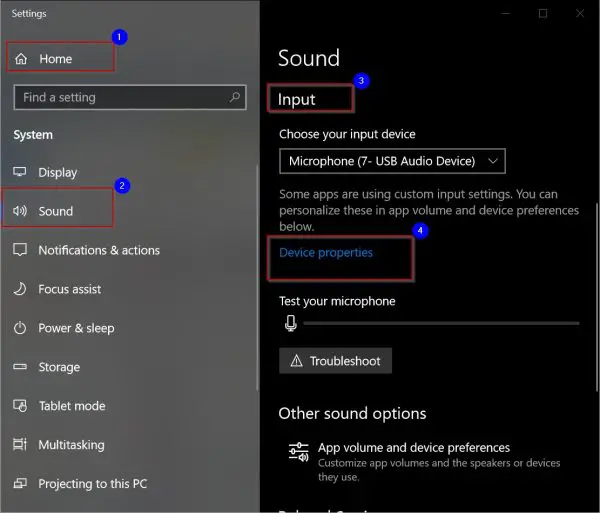
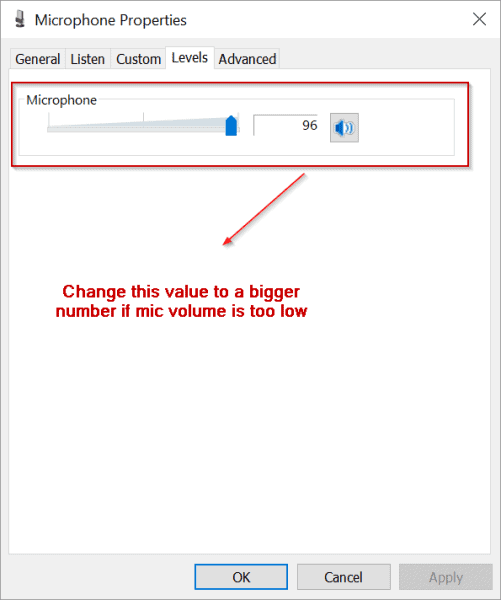
这是提高您的麦克风音量水平并摆脱情景的标准解决方案。
您还可以通过右键单击系统托盘中的“扬声器”图标来访问弹出窗口。然后选择“打开声音设置”。这将直接在“ Windows设置”中打开“声音”设置。
也可以使用控制面板打开麦克风的音量属性。单击“开始”,然后键入“控制面板”。通过“小图标”查看。单击“声音”项目。这将打开“声音”属性窗口。选择“录制”标签。在列表中,选择您正在使用的“麦克风”。点击下面的“属性”。“麦克风属性”弹出窗口将打开。
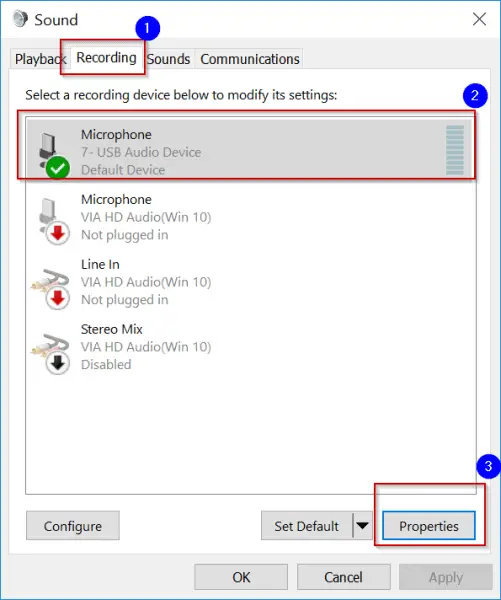
剩下的过程都是一样的,以使您的麦克风音量变大。
使用Mic品牌在Windows 10中为耳机找到合适的声音驱动程序
这是使麦克风以最佳声音再次正常工作的一种技术。无论是Realtek还是Razer Kraken麦克风,如果音量太小,都必须安装正确的音频驱动程序。通常在Windows 10中,Microsoft将为其安装默认驱动程序。
但是有时这些可能会带来问题并加以纠正。如果您的麦克风音量太小,请从制造商的网站上安装音频驱动程序。
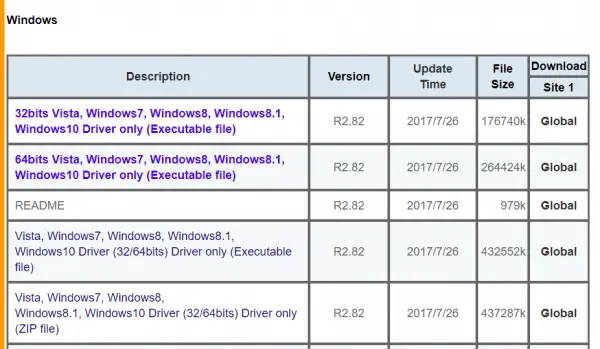
- Razer Kraken 7.1音频驱动程序,您可以下载Synapse 2.0或3.0(测试版)来调整麦克风的音量
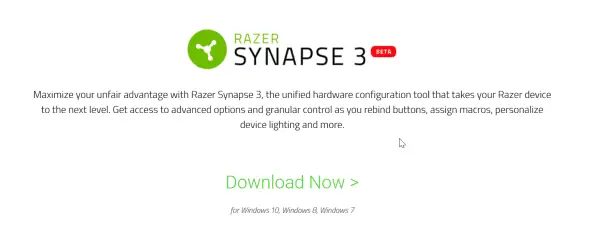
Windows 10麦克风的Skype问题过于安静
在PC中,您可以安装适用于Windows 10的Skype应用程序。然后,您可以使用耳机拨打电话到其他国家/地区。有时,Skype设置或软件出现问题,可能会给其他人听到您的声音带来问题。在这种情况下,您可以尝试其中一些解决方案。
- 再次重新安装Skype。您可以删除现有的Skype应用程序,然后在Windows 10中再次安装。这可以通过转到控制面板中的“程序和功能”来完成。否则,您可以使用“ Windows设置”功能。您可以选择“应用程序”>“应用程序和功能”。在右侧找到您的Skype应用,然后卸载并重新安装。
- 检查您对Skype应用程序的应用程序权限。它应该允许访问您的“麦克风”。这可以通过单击“应用程序和功能”部分中Skype应用程序下的“更多”选项来完成。
- 升级到最新版本的Skype。我正在使用的当前版本是12.1815.210.0。
- 休息Skype应用程序。如果这样做,您的Skype应用将被重新安装在Windows 10中,并恢复为默认设置,这一点很重要。但是您存储的消息或文档不会受到影响。
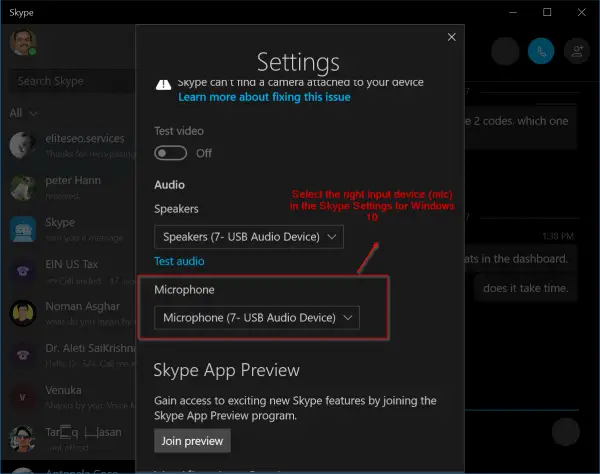
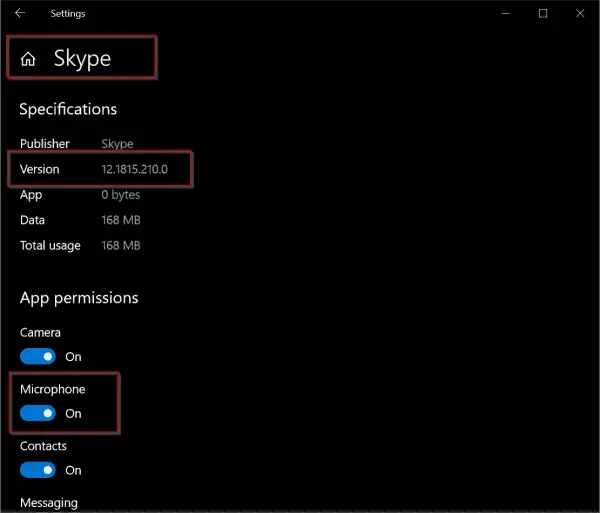
您应该注意的另一件事是在Skype设置中选择正确的“麦克风”设备。打开Skype应用程序,然后单击顶部的“三个点”。选择“设置”。在“麦克风”下,选择您的麦克风-“麦克风(7-USB音频设备)”(例如)。将其设置为默认输入设备。
关于Win10电脑麦克风太小声的常见问答
可能的原因有几个,如:麦克风的音量设置过低;用户没有正确安装或更新麦克风驱动程式;麦克风被软体禁用或者麦克风的灵敏度不够。
打开”设定” –> 点击”系统” –> 选择”声音” –> 在”输入”部分,选择你的麦克风并调整音量。
在”设定”中找到”装置管理员” –> 点击”音讯、视讯和游戏控制器” –> 如果你看到你的麦克风名称在列表中,那就表示驱动正常安装。
在”声音设置”中,点选你的麦克风–> 选择”装置属性” –> 在提高麦克风音量的同时,也可以增加”麦克风增益”以提高灵敏度。






![[已修复] Microsoft Store无法下载应用程序和游戏](https://oktechmasters.org/wp-content/uploads/2022/03/30606-Fix-Cant-Download-from-Microsoft-Store.jpg)
![[已修复] Microsoft Store无法下载和安装应用程式](https://oktechmasters.org/wp-content/uploads/2022/03/30555-Fix-Microsoft-Store-Not-Installing-Apps.jpg)

